Como fazer copias de DVDs-Video???
Este texto presume que você esteja querendo gravar ou copiar filmes de DVD (DVD Vídeo). Se você quiser gravar dados em DVD (DVD Data), não há nenhuma dica especial que você tenha que conhecer, além das que valem para gravação de CDs. Um DVD de dados é, para todos os efeitos práticos, um CD bem grande.
Mas para gravar DVD-Video existem várias pedras no caminho:
O óbvio ululante (mas que tem sempre alguém que não sabe) - Você precisa ter um gravador de DVDs para gravar um DVD. Não existe (e jamais vai existir) nenhum upgrade, firmware ou software que faça um drive de CDROM ou gravador de CD gravar DVDs;
Proteção contra cópias - A maioria dos DVDs Vídeo tem proteção contra cópia (são criptografados). Você não pode simplesmente duplicá-lo, sem usar ferramentas apropriadas antes para copiá-lo para o HD já desprotegido ou decriptografá-lo em tempo real. Isso implica também que você pode precisar ter de 5GB a 10GB livres no HD para trabalhar.
Atenção: Só é legal e moralmente válido fazer cópias de filmes que você comprou para seu uso pessoal e quando você deseja deixar guardado o original e usar apenas a cópia (um "backup") para evitar, por exemplo, que seus filhos destruam o original ou que ele seja roubado.
Um DVD-Vídeo é tecnicamente diferente de um DVDROM - Não adianta simplesmente copiar a pasta Video_TS de um DVD-Vídeo, mesmo que já esteja desprotegido, para um DVD-R. Você precisa de um programa que saiba gravar DVD-Vídeo e usar a opção DVD-Vídeo desse programa. O programa se encarregará das diferenças que o DVD-Vídeo precisa ter para rodar nos players de mesa. Esse mesmo problema também existe nos VCDs, que também precisam ser gravados com um software que sabe o que é um VCD.
Codificação por Região - Se você não quiser que sua cópia tenha as mesmas limitações de região que o original, precisa de uma ferramenta que mude a região do disco destino. Isso é feito automáticamente por alguns dos programas que sao citados mais adiante.
Os gravadores de hoje são bons, mas nem são perfeitos, nem fazem milagres - É perfeitamente possível estragar seus DVDs virgens no processo de gravação. É aconselhável rodar o Scandisk na partição que tem o(s) arquivo(s) que você quer gravar, antes de começar a gravação. Por esse motivo, é aconselhável também que você coloque seus arquivos a gravar na menor partição possível ou numa partição que tenha apenas arquivos grandes, para que o trabalho do Scandisk seja mais rápido.
Programas recomendados:
.: Essenciais:
DVD Shrink (freeware) - Remove a proteção contra cópia, define a região em que você quer que sua cópia funciona (incluindo TODAS) e, principalmente, é capaz de reduzir de um DVD de até 9GB para que caiba em um DVD-R de 4.7GB, com uma perda as vezes imperceptível na qualidade da imagem e nenhuma perda na funcionalidade. Você mantém todos os menus, idiomas, legendas e extras ou pode remover idiomas desnecessários e transformar extras em "slide shows" para dedicar mais espaço ao filme principal. Se você tiver o Nero instalado, DVD Shrink pode se comunicar com ele e fazer todo o processo, incluindo gravação,de uma tacada só. DVDShrink é também um dos poucos programas desse tipo capazes de decriptografar um DVD. Por isso, pode trabalhar direto do original sem ser preciso copiá-lo antes para o disco rígido. Se você estiver usando uma versão do DVDShrink anterior à 3.2 é altamente recomendado que você atualize. O autor fez melhorias perceptíveis na qualidade da imagem.
DVD Decrypter (freeware) - Consegue copiar discos que o DVD Shrink não consegue, porém ele não faz a compressão que o Shrink faz. Por isso você vai precisar passar o resultado do DVD Decrypter pelo DVD Shrink depois, se for maior que o espaço em sua mídia.
DVD Fab Decrypter (freeware) - Como o desenvolvimento do DVD Decrypter parou (seu autor foi proibido de trabalhar nele pela justiça americana) esquemas de proteção que surgiram em seguida não são suportados. Nesses casos, que são raros, você pode tentar o DVD Fab Decrypter.
Daemon Tools (freeware para uso não comercial) - Daemon Tools (DT) é um avançado simulador de CDs e DVDs. Se você usar o Nero para gravar uma imagem .NRG do DVD em disco antes de gravar de fato em DVD, poderá usar o DT para abrir essa imagem como se fosse um DVD de verdade. Ela aparece como um drive e você pode testar toda a funcionalidade do seu DVD, como se ele já estivesse gravado. Com a ajuda do DT você pode usar programas que não são capazes de executar DVDs no HD (como o Media Player do XP) para testar seu DVD (não fica dependente de ter uma cópia do PowerDVD para isso). Altamente recomendado!
Nero Burning Rom (comercial) - Grava CDs e DVDs nos formatos mais conceituados do mercado: ISO, Joliet, Mixing Mode e outros. Grava CDs ou DVDs de áudio utilizando a gravação do disco inteiro de uma vez ou faixa por faixa. O software pode duplicar discos e pré-masterizá-los, suportando a criação de capas e até mesmo um editor de arquivos de áudio. Todas as funções são de fácil acesso e garantem que as tarefas sejam executadas rapidamente. Nero Burning ROM suporta imagens ISO 9660 e modos ISO 1 e XA mode 2 para gravação de discos sem arquivos temporários. Também trabalha com discos multi-sessão e modos de gravação mescalda, híbridos HFS, ISO/HFS, UDF, PSX, OFAS e muito mais. O programa também contém um edtior de capas e recursos para impressão de capas em CDs.
.: Opcionais:
Cyberlink Power DVD (comercial) - Permite executar DVDs que forma copiados para o rígido (desde que já estejam decriptografados). Qualver versão a partir da 4.0 já seve.
DVD Region Free (comercial) - Permite que você copie qualquer DVD criptografado com CSS e de qualquer região, em qualquer drive! Suporta totalmente drives com região definida (RPC2) e não requer nenhuma modificação do firmware. Ele funciona mesmo que não possa realizar mais nenhuma alteração da região do seu leitor.
UltraISO (comercial) - Permite abrir arquivos de imagem DVD em vários formatos, incluindo ISO e NRG (do Nero). Você pode olhar o conteúdo e até fazer alterações.
Fonte: http://www.ryan.com.br/dvd_dicas_gravacao.htm
Mas para gravar DVD-Video existem várias pedras no caminho:
O óbvio ululante (mas que tem sempre alguém que não sabe) - Você precisa ter um gravador de DVDs para gravar um DVD. Não existe (e jamais vai existir) nenhum upgrade, firmware ou software que faça um drive de CDROM ou gravador de CD gravar DVDs;
Proteção contra cópias - A maioria dos DVDs Vídeo tem proteção contra cópia (são criptografados). Você não pode simplesmente duplicá-lo, sem usar ferramentas apropriadas antes para copiá-lo para o HD já desprotegido ou decriptografá-lo em tempo real. Isso implica também que você pode precisar ter de 5GB a 10GB livres no HD para trabalhar.
Atenção: Só é legal e moralmente válido fazer cópias de filmes que você comprou para seu uso pessoal e quando você deseja deixar guardado o original e usar apenas a cópia (um "backup") para evitar, por exemplo, que seus filhos destruam o original ou que ele seja roubado.
Um DVD-Vídeo é tecnicamente diferente de um DVDROM - Não adianta simplesmente copiar a pasta Video_TS de um DVD-Vídeo, mesmo que já esteja desprotegido, para um DVD-R. Você precisa de um programa que saiba gravar DVD-Vídeo e usar a opção DVD-Vídeo desse programa. O programa se encarregará das diferenças que o DVD-Vídeo precisa ter para rodar nos players de mesa. Esse mesmo problema também existe nos VCDs, que também precisam ser gravados com um software que sabe o que é um VCD.
Codificação por Região - Se você não quiser que sua cópia tenha as mesmas limitações de região que o original, precisa de uma ferramenta que mude a região do disco destino. Isso é feito automáticamente por alguns dos programas que sao citados mais adiante.
Os gravadores de hoje são bons, mas nem são perfeitos, nem fazem milagres - É perfeitamente possível estragar seus DVDs virgens no processo de gravação. É aconselhável rodar o Scandisk na partição que tem o(s) arquivo(s) que você quer gravar, antes de começar a gravação. Por esse motivo, é aconselhável também que você coloque seus arquivos a gravar na menor partição possível ou numa partição que tenha apenas arquivos grandes, para que o trabalho do Scandisk seja mais rápido.
Programas recomendados:
.: Essenciais:
DVD Shrink (freeware) - Remove a proteção contra cópia, define a região em que você quer que sua cópia funciona (incluindo TODAS) e, principalmente, é capaz de reduzir de um DVD de até 9GB para que caiba em um DVD-R de 4.7GB, com uma perda as vezes imperceptível na qualidade da imagem e nenhuma perda na funcionalidade. Você mantém todos os menus, idiomas, legendas e extras ou pode remover idiomas desnecessários e transformar extras em "slide shows" para dedicar mais espaço ao filme principal. Se você tiver o Nero instalado, DVD Shrink pode se comunicar com ele e fazer todo o processo, incluindo gravação,de uma tacada só. DVDShrink é também um dos poucos programas desse tipo capazes de decriptografar um DVD. Por isso, pode trabalhar direto do original sem ser preciso copiá-lo antes para o disco rígido. Se você estiver usando uma versão do DVDShrink anterior à 3.2 é altamente recomendado que você atualize. O autor fez melhorias perceptíveis na qualidade da imagem.
DVD Decrypter (freeware) - Consegue copiar discos que o DVD Shrink não consegue, porém ele não faz a compressão que o Shrink faz. Por isso você vai precisar passar o resultado do DVD Decrypter pelo DVD Shrink depois, se for maior que o espaço em sua mídia.
DVD Fab Decrypter (freeware) - Como o desenvolvimento do DVD Decrypter parou (seu autor foi proibido de trabalhar nele pela justiça americana) esquemas de proteção que surgiram em seguida não são suportados. Nesses casos, que são raros, você pode tentar o DVD Fab Decrypter.
Daemon Tools (freeware para uso não comercial) - Daemon Tools (DT) é um avançado simulador de CDs e DVDs. Se você usar o Nero para gravar uma imagem .NRG do DVD em disco antes de gravar de fato em DVD, poderá usar o DT para abrir essa imagem como se fosse um DVD de verdade. Ela aparece como um drive e você pode testar toda a funcionalidade do seu DVD, como se ele já estivesse gravado. Com a ajuda do DT você pode usar programas que não são capazes de executar DVDs no HD (como o Media Player do XP) para testar seu DVD (não fica dependente de ter uma cópia do PowerDVD para isso). Altamente recomendado!
Nero Burning Rom (comercial) - Grava CDs e DVDs nos formatos mais conceituados do mercado: ISO, Joliet, Mixing Mode e outros. Grava CDs ou DVDs de áudio utilizando a gravação do disco inteiro de uma vez ou faixa por faixa. O software pode duplicar discos e pré-masterizá-los, suportando a criação de capas e até mesmo um editor de arquivos de áudio. Todas as funções são de fácil acesso e garantem que as tarefas sejam executadas rapidamente. Nero Burning ROM suporta imagens ISO 9660 e modos ISO 1 e XA mode 2 para gravação de discos sem arquivos temporários. Também trabalha com discos multi-sessão e modos de gravação mescalda, híbridos HFS, ISO/HFS, UDF, PSX, OFAS e muito mais. O programa também contém um edtior de capas e recursos para impressão de capas em CDs.
.: Opcionais:
Cyberlink Power DVD (comercial) - Permite executar DVDs que forma copiados para o rígido (desde que já estejam decriptografados). Qualver versão a partir da 4.0 já seve.
DVD Region Free (comercial) - Permite que você copie qualquer DVD criptografado com CSS e de qualquer região, em qualquer drive! Suporta totalmente drives com região definida (RPC2) e não requer nenhuma modificação do firmware. Ele funciona mesmo que não possa realizar mais nenhuma alteração da região do seu leitor.
UltraISO (comercial) - Permite abrir arquivos de imagem DVD em vários formatos, incluindo ISO e NRG (do Nero). Você pode olhar o conteúdo e até fazer alterações.
Fonte: http://www.ryan.com.br/dvd_dicas_gravacao.htm
Marcadores: tutoriais


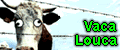




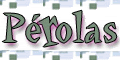





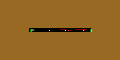














6 ComentÁrios:
Muito válida a sua postagem, e muito util para que ta iniciando e nem sempre encontra as respostas certas para suas perguntas. Maneiro seu blog...
You are so nice to share these with us.
Great informative post!
You are absolutely right. In it something is also thought good, I support.
I consider, that you are not right. I am assured. I suggest it to discuss.
In my opinion you are not right. Let's discuss it. Write to me in PM, we will talk.
Postar um comentário
<< Home